Editor X : Regrouper des éléments dans un conteneur
Temps de lecture : 3 min
Editor X passe à Wix Studio, notre nouvelle plateforme pour les agences et les freelances.En savoir plus sur Wix Studio
Vous cherchez un moyen réactif d'envelopper vos éléments après les avoir placés sur la page ? Ajoutez un conteneur flexible transparent autour d'eux pour qu'ils restent toujours en place, quelle que soit la taille de l'écran. Ce conteneur est entièrement personnalisable afin que vous puissiez l'adapter exactement à vos besoins.
Dans cet article, apprenez à :
Quelle est la différence entre cette option et l'option Stack ?
Les deux sont des boîtes flexibles transparentes ajoutées autour de vos éléments. Stacking est idéal pour les éléments disposés dans un ordre vertical, tandis que ce conteneur fonctionne bien pour les éléments dans n'importe quel ordre.
Regrouper des éléments dans un conteneur
Vous pouvez ajouter un conteneur responsive pour envelopper n'importe quel groupe d'éléments sur votre page. Sélectionnez deux éléments ou plus, puis cliquez sur Placer dans le conteneur.
Vous ne voyez pas ce bouton ?
Cliquez avec le bouton droit sur les éléments sélectionnés et cliquez sur Placer dans le conteneur . Vous pouvez appuyer sur Alt + C (pour Mac : Option + C ) de votre clavier pour le faire rapidement.
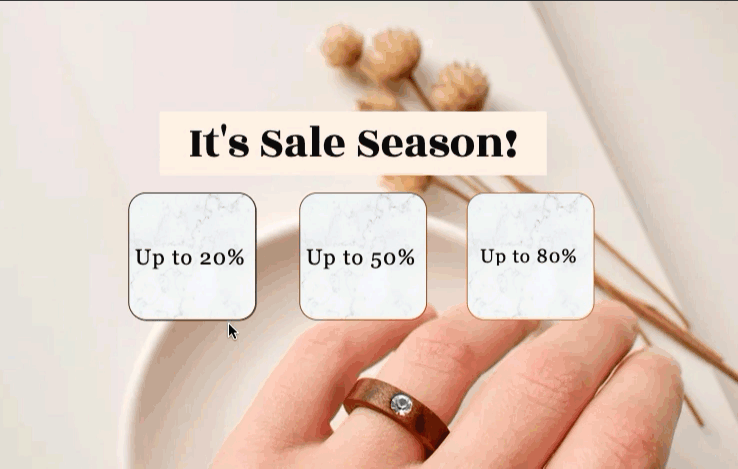
Personnaliser le conteneur
Par défaut, le conteneur ajouté autour de vos éléments est transparent. Vous pouvez modifier sa couleur d'arrière-plan pour l'assortir à votre style, ajuster la bordure et les angles et même ajouter une ombre.
Vous pouvez également personnaliser la taille, la position et l'ancrage du conteneur et de chaque élément. Les éléments sont automatiquement ancrés aux bords du conteneur, mais vous pouvez les ajuster selon vos besoins.
Pour personnaliser le conteneur :
- Sélectionnez le nouveau conteneur créé autour de vos éléments.
- Cliquez sur l'icône Inspecteur
 en haut à droite de l'Editor X.
en haut à droite de l'Editor X. - (Dans l'inspecteur) Personnalisez le conteneur à l'aide des options disponibles dans la mise en page.
 et design
et design  onglets.
onglets.
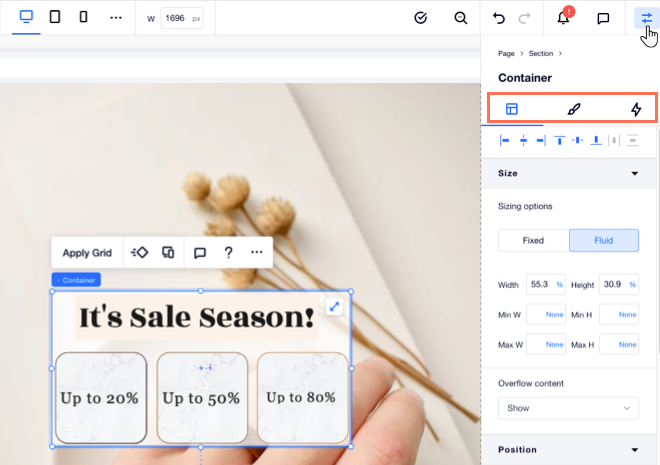
Retirer le conteneur
Vous avez changé d'avis sur le conteneur ? Vous pouvez toujours le supprimer sans perturber le design de la page - tous les éléments resteront en place.
Faites un clic droit sur votre conteneur et sélectionnez Supprimer le conteneur . Vous pouvez également appuyer sur Alt + Shift + C sur votre clavier, ou Option + Shift + C pour les utilisateurs Mac.
